Windows8.1系统的更新补丁能够为用户提供更好的系统性能和用户体验,但是,在更新补丁的过程中,有些用户会遇到无法安装补丁KB2919355的问题。本文将为您介绍Windows 8.1无法安装补丁KB2919355的解决手段,帮助您解决这一问题,保障您的系统正常更新。
Windows 8.1 更新 (KB2919355)无法安装。而以下这些补丁 必须按以下顺序安装:KB2919442、KB2919355、KB2932046、KB2937592、KB2938439、KB2934018,后面的都可以安装,就是KB2919355这一个不行,大概安装到了99%,然后就不动了,都几个小时了,一直是那样,也不提示出错。
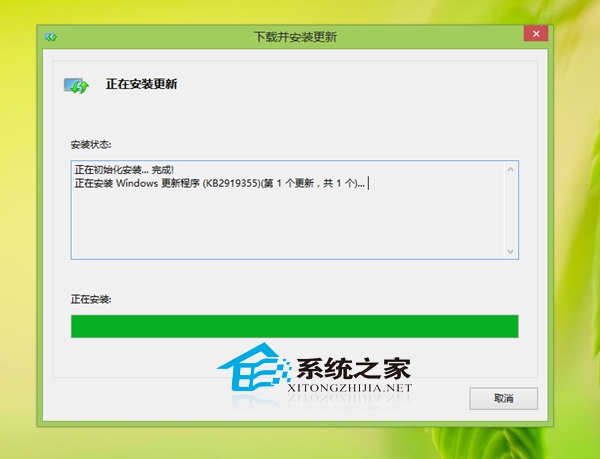
造成这个问题,可能是由于第三方软件干扰,或者系统组件损坏导致的。
建议卸载第三方杀毒软件防火墙,修复系统组件后再更新。
方法1:修复系统组件
使用收件箱部署映像服务和管理 (DISM) 工具修复更新
在“搜索”框中,键入“命令提示符”,右键单击“命令提示符”,然后单击“以管理员身份运行”。如果您收到管理员密码提示或确认提示,请键入密码或单击“允许”。
键入以下命令,并在键入每个命令后按 Enter。注意:每个命令操作可能需要几分钟才能完成。
•DISM.exe /Online /Cleanup-image /Scanhealth
•DISM.exe /Online /Cleanup-image /Restorehealth
3. 关闭命令提示符,然后再次运行 Windows Update。
方法2:
干净启动排除三方干扰:
1.同时按Win键+R,输入msconfig,回车
2.在“系统配置”对话框中的“服务”选项卡上,点按或单击选中“隐藏所有 Microsoft 服务”复选框,然后点按或单击“全部禁用”。(如果您启用了指纹识别功能,请不要关闭相关服务)
3.在“系统配置”对话框的“启动”选项卡上,单击“打开任务管理器”。
4.在任务管理器的“启动”选项卡上,针对每个启动项,选择启动项并单击“禁用”。
5.关闭“任务管理器”。
6.在“系统配置”对话框的“启动”选项卡上,单击“确定”,然后重新启动计算机。
恢复为正常启动的步骤:
1.同时按Win键+R,输入msconfig,回车
2.在“常规”选项卡上,点按或单击“正常启动”选项。
3.点按或单击“服务”选项卡并清除“隐藏所有 Microsoft 服务”旁的复选框,然后点按或单击“全部启用”。
4.接下来,点按或单击“启动”选项卡,然后点按或单击“打开任务管理器”。
5.在任务管理器中,启用所有的启动程序,然后点按或单击“确定”。
6.如果系统提示您重新启动计算机,请点按或单击“重新启动”。
以上就是解决Windows 8.1系统无法KB2919355更新补丁的解决方法。作为正式推出时间最短的操作系统,Windows 8.1有这样那样的问题或许难以避免,希望微软能加快完善它。
郑重声明:本文由网友发布,不代表盛行IT的观点,版权归原作者所有,仅为传播更多信息之目的,如有侵权请联系,我们将第一时间修改或删除,多谢。
